Odstranite znake deljenja v dokumentu Microsoft Word
S samostojnim vnosom besedila v MS Word večina uporabnikov ne uporablja besednih oznak za deljenje besed, ker program, odvisno od postavitve strani in položaja besedila na listu, samodejno prenese celotne besede. Pogosto se to preprosto ne zahteva, vsaj pri delu z osebnimi dokumenti.
Vendar pa so primeri, ko je treba delati z drugim dokumentom ali z besedilom, ki je bilo preneseno (kopirano) z interneta, v katerem so bili postavljeni predhodni znaki prenosa, niso nenavadne. Ko kopirate besedilo nekoga drugega, ki se pogosto spreminja, se to ne ujema s postavitvijo strani. Če želite, da so prenosi pravilni in jih celo popolnoma odstranite, morate opraviti predhodne nastavitve programa.
Govorili bomo o tem, kako izklopiti prevajanje besed v Wordu 2010 - 2016, kot tudi v prejšnjih različicah te pisarne v Microsoftu.
Brisanje samodejno postavljenih vezajev
Torej, imate besedilo, v katerem je bila delitev samodejno postavljena, to je sam program, Word-oh ali ne, v tem primeru to ni tako pomembno. Če želite te vezaje odstraniti iz besedila, sledite tem korakom:
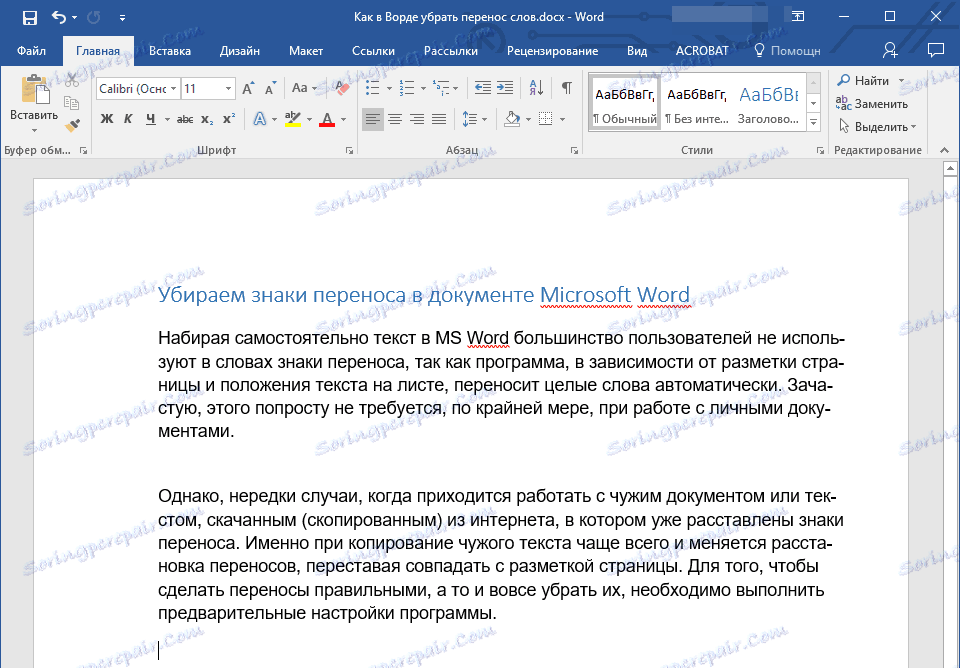
1. Kliknite kartico »Domov« na kartici »Postavitev «.
2. V skupini »Nastavitve strani« poiščite »Deljenje« in razširite meni.
Opomba: če želite odstraniti urejanje besed v Wordu 2003/2007, na kartici Domov, pojdite na zavihek »Postavitev strani« in poiščite razdelitev »deljenje« .
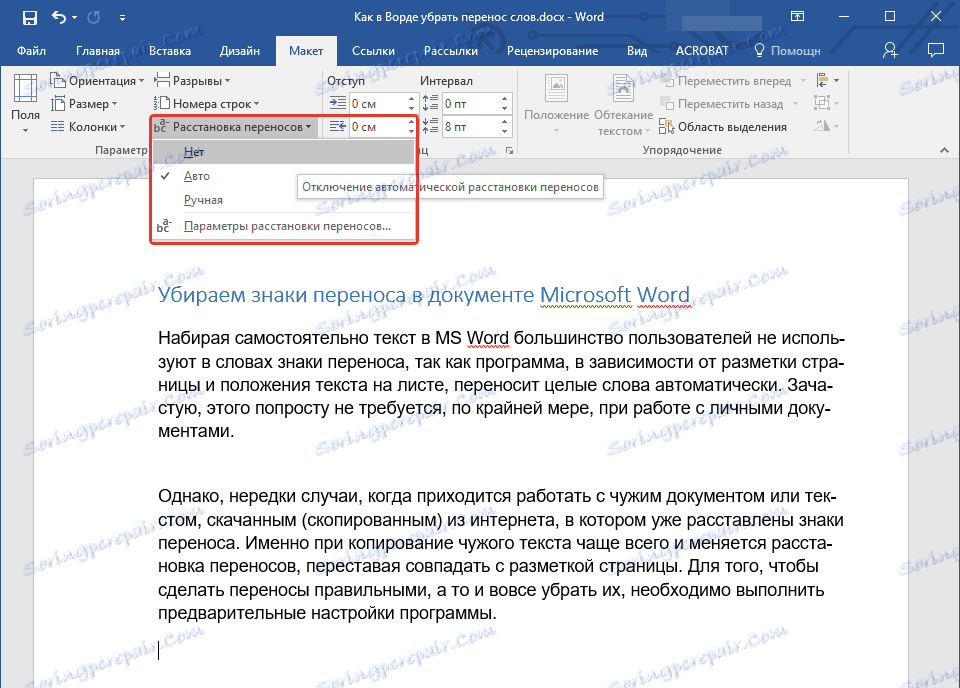
3. Izberite »Ne«, da odstranite samodejno urejanje besed.
4. Prenosi bodo izginili in besedilo bo videti, kot da smo ga videli v Wordu in na večini internetnih virov.
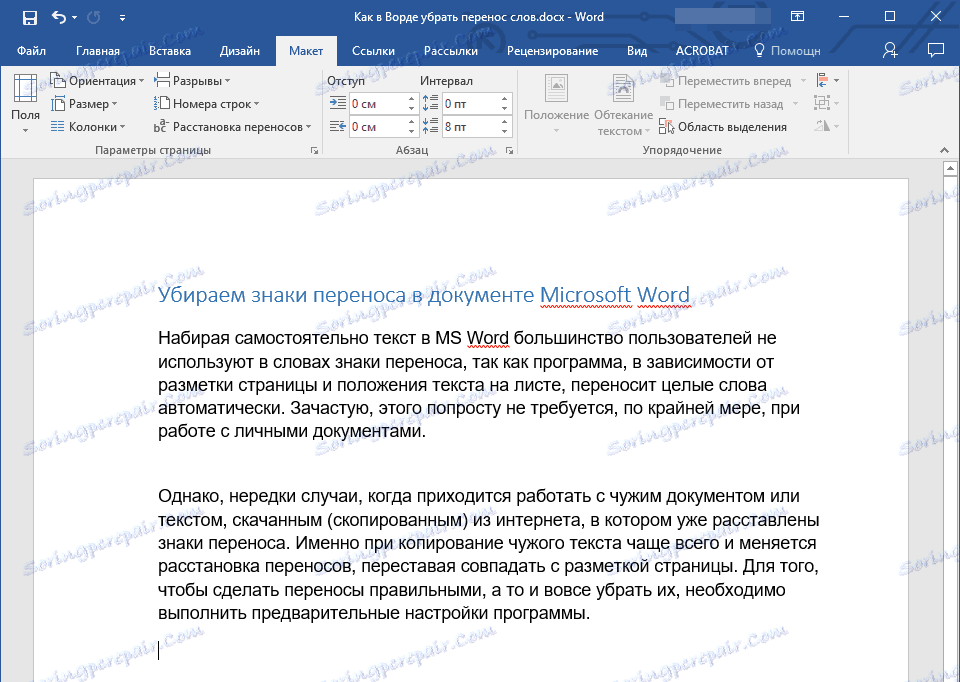
Brisanje ročnih prenosov
Kot je bilo že omenjeno, je pogosto težava napačne razporeditve vezajnih besed v besedilu pri delu z dokumenti drugih oseb ali z besedilom, kopiranim iz interneta, in prilepiti v besedilni dokument. V takih primerih prenosi niso vedno na koncu vrstic, kot se zgodi, ko so samodejno urejeni.
Simbol transporta je statičen, vezan na mesto v besedilu in na določeno besedo, zlog, to pomeni, da je dovolj, da se v besedilu spremeni vrsta oznake, pisave ali njene velikosti (ki se pogosto zgodi, ko je besedilo vstavljeno "s strani"), nameščeno ročni deljeni znaki bodo spremenili svojo lokacijo, ki bo razdeljena po celotnem besedilu in ne na desni strani, kot bi morala biti. Lahko izgleda nekaj takega:
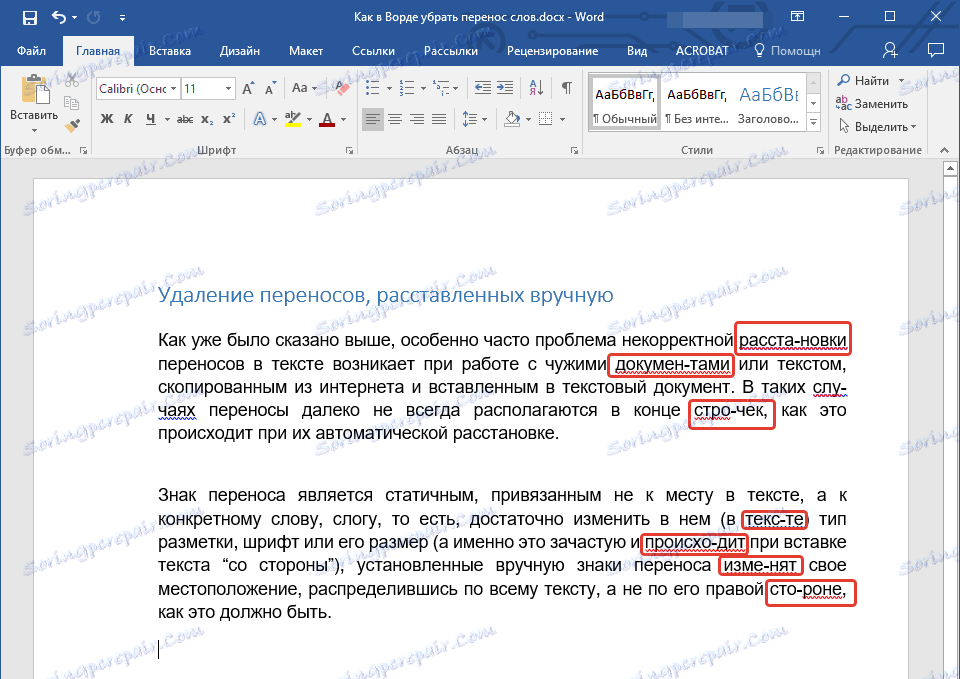
Iz primera v sliki si lahko ogledate, da znaki prenosa niso na samem koncu vrstic. Seveda lahko poskusite ročno prilagoditi oblikovanje besedila, tako da vse pade na svoje mesto, kar je skoraj nemogoče, ali pa jih preprosto izbrisati ročno. Da, z majhnim fragmentom besedila bo enostavno narediti, toda kaj, če imate v vašem dokumentu ducate, če ne na stotine strani besedila z nepravilno postavljenimi vezaji?
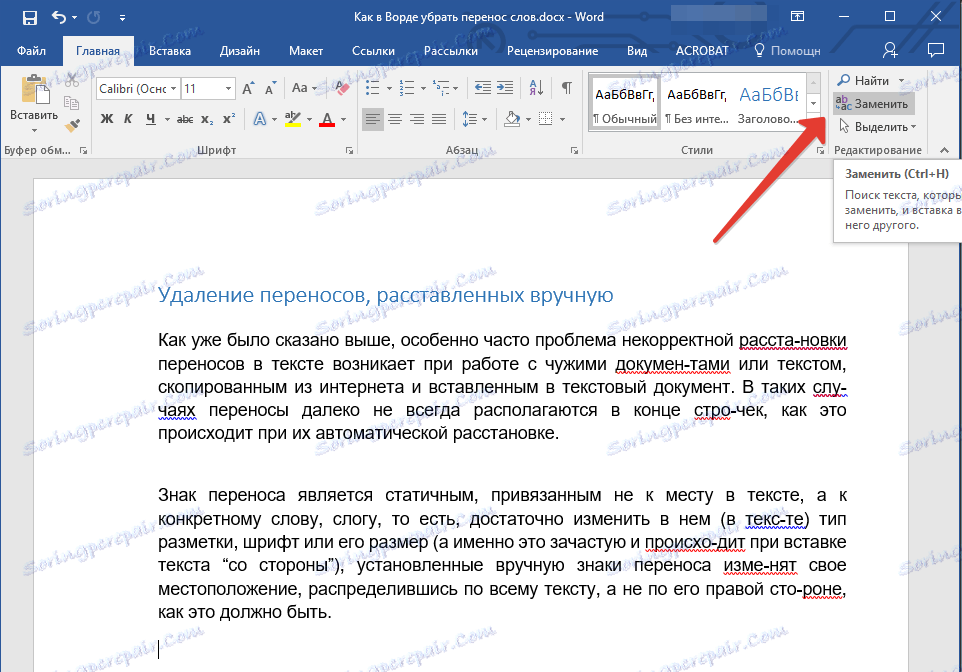
1. V skupini »Uredi« , ki se nahaja na kartici »Domov «, kliknite gumb »Zamenjaj« .
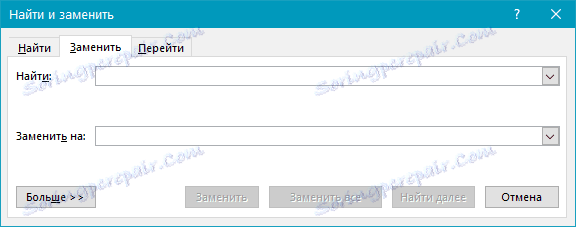
2. Kliknite gumb »Več« , ki se nahaja v spodnjem levem delu in v razširjenem oknu izberite »Posebno« .
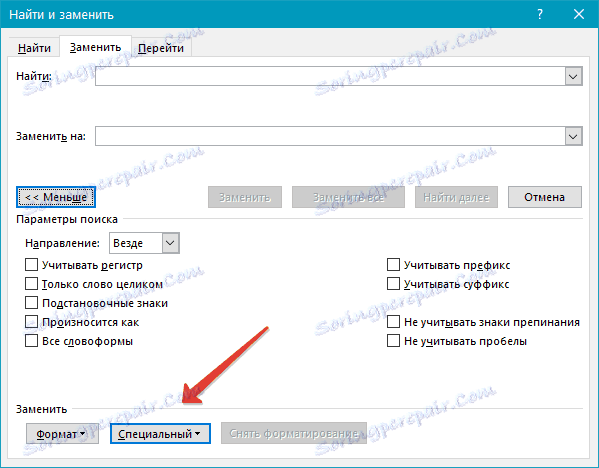
3. Na seznamu, ki se pojavi, izberite simbol, ki ga želite odstraniti iz besedila - "mehki prenos" ali "neuspeli vezaj" .
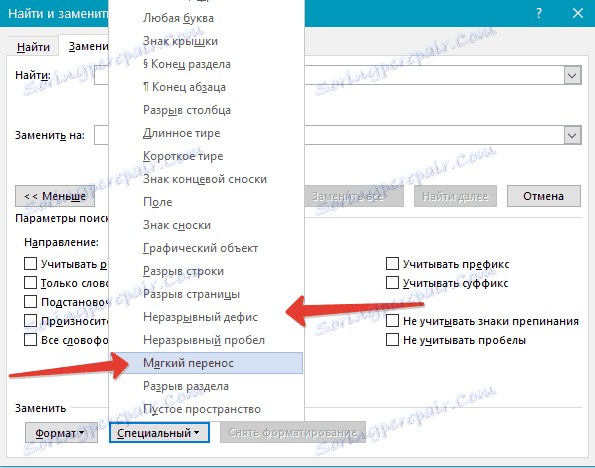
4. Polje "Zamenjaj z" naj ostane prazno.
5. Kliknite »Find Next«, če želite le te oznake videti v besedilu. »Zamenjaj« - če jih želite enkrat izbrisati in »Zamenjaj vse«, če želite takoj odstraniti vse oznake za deljenje besedila.
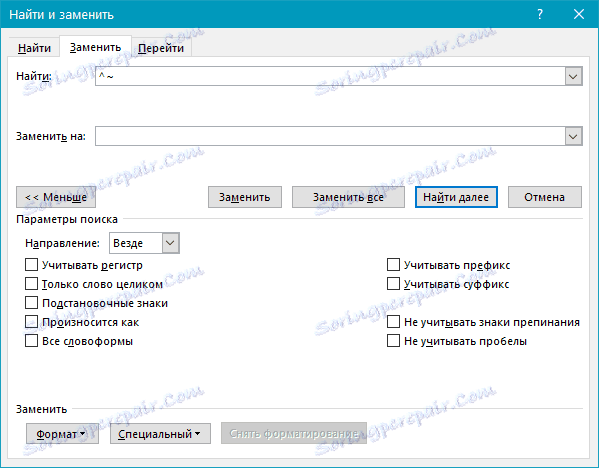
6. Po končanem pregledu in zamenjavi (odstranitvi) se pojavi majhno okno, v katerem morate klikniti "Da" ali "Ne" , odvisno od tega, ali nameravate prebrati to besedilo za deljenje besed.

Opomba: V nekaterih primerih lahko ugotovite, da ročno deljenje v besedilu ni urejeno s pravilnimi znaki, ki so "mehka deljenje" ali "nedrseča vezava" , temveč z običajnim kratkim pomišljajem "-" ali znakom minus na zgornji in desni številski tipkovnici. V tem primeru je v polju »Najdi« ta znak »-« brez narekovanja, po katerem lahko že kliknete na »Find Next« , »Replace« , «Replace All« , odvisno od tega, kaj želite storiti.
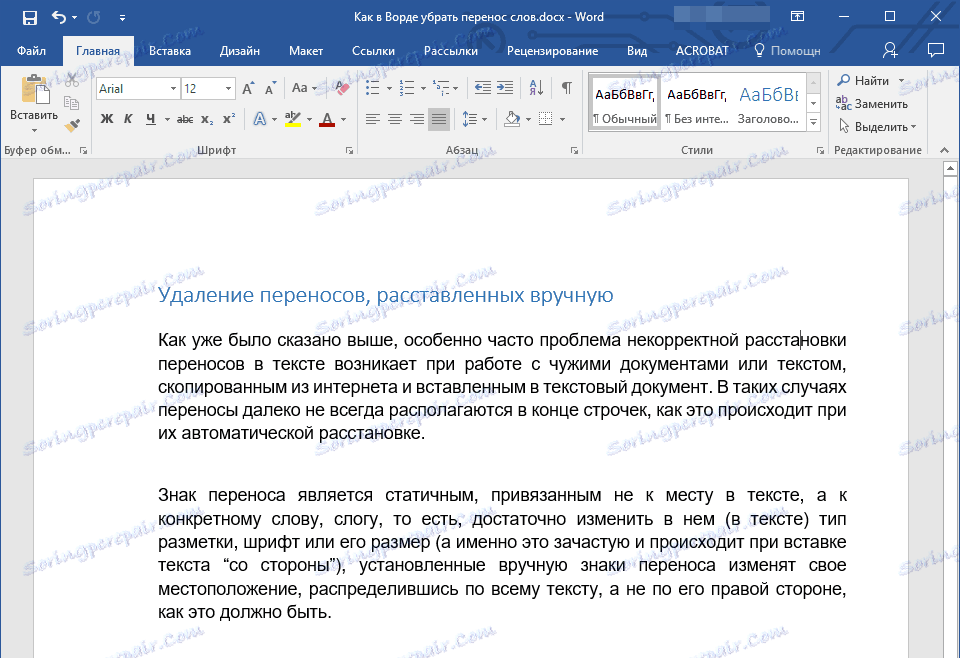
Pravzaprav, to je vse, zdaj veste, kako odstraniti prenos v Word 2003, 2007, 2010 - 2016 in lahko enostavno preoblikujete katero koli besedilo in ga naredite resnično primeren za delo in branje.